Hozzon létre egy rugalmas karusszel komponenst
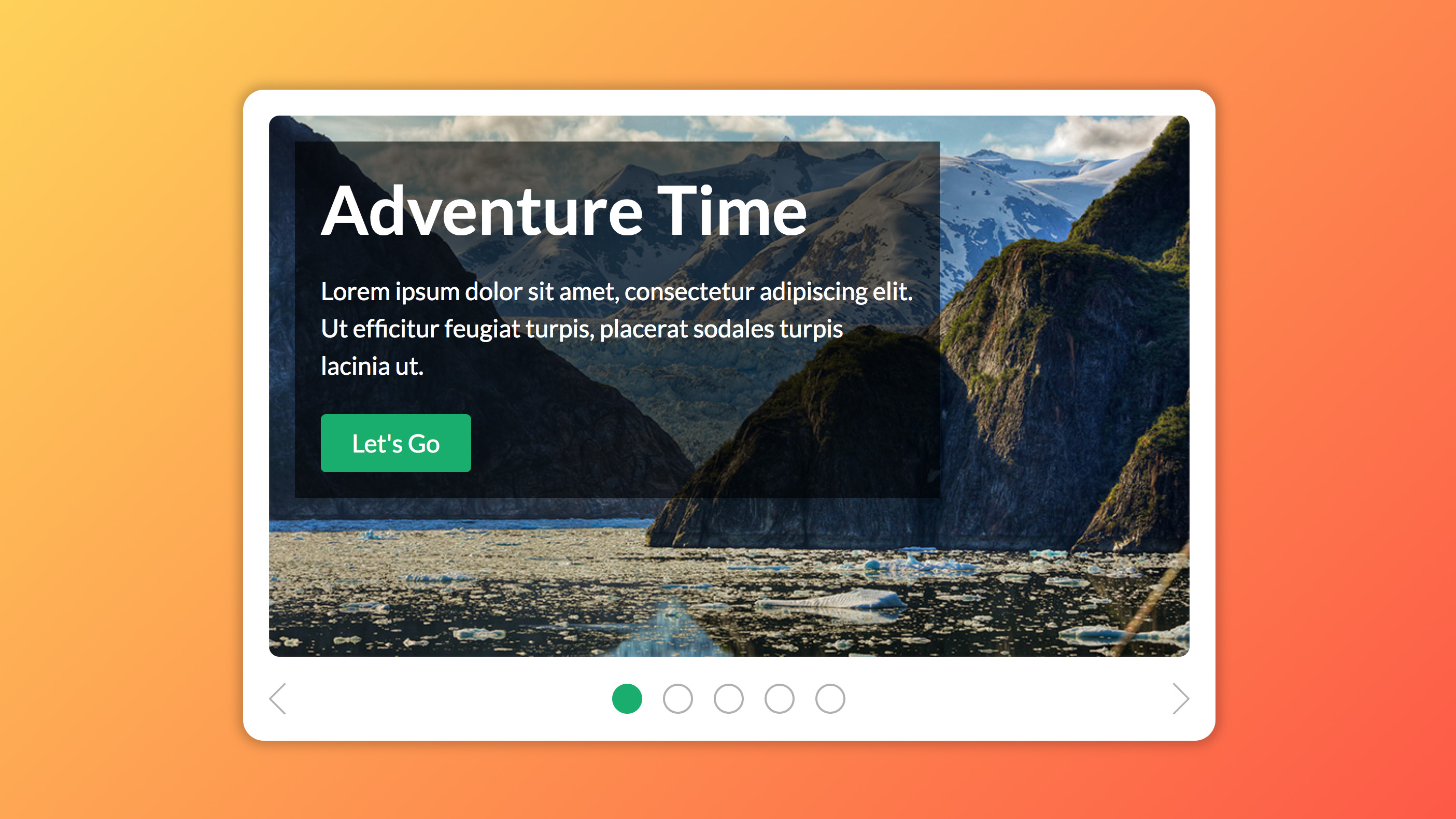
A VUE.JS a közelmúltban ugrott, és a hatodik leginkább villásprojekt lett Github Az írás idején, még a Facebook saját reaktjái előtt is. Biztonságosan azt mondhatom, hogy gyors lesz a főablakban webfejlesztés , és megbízható go-to JavaScript keretrendszer projektekben.
Ebben a bemutatóban a Vue.js-t használjuk, hogy egyszerű karusszel komponenseket hozzunk létre. Ez az összetevő számos különböző tulajdonságot fogad el, amelyek lehetővé teszik, hogy néhány alapvető beállításokat, például átmeneti sebességet, átmeneti típust, és hogy a karusszel automatikusan átálljon.
Ha mindez túlságosan trükkös, a weboldal építője A szerszám lehet több dolog. Boldog, hogy összetettebb webhelyet hozzon létre? Szükséged van web hosting amely megbirkózhat.
- Gyorsítsa fel a teljesítményt a VUE.JS-vel
Kezdeni, Töltse le a projektfájlokat itt (és mentse őket felhő tároló ) és nyissa meg a "Website-Sablon" könyvtárat a kívánt szövegszerkesztőben. Közben a terminálban, a CD-ben a "honlap-sablon", majd futtassa az "NPM telepítést" a projektek csomópontjainak telepítéséhez. Végül futtassa az "NPM Run Dev" parancsot egy fejlesztési kiszolgáló indításához, hogy megtekinthesse a projektet a böngészőben. Jellemzően ez lenne a "localhost: 8080".
01. Carousel Slide Files létrehozása
Az "SRC / Components" alkalmazásban hozzon létre egy "App-Carousel-Slide" nevű új könyvtárat, és két fájlban: "app-carousel-slide.vue" és "komponens.app-carousel-slide.scss". Ezek tartalmazzák az első két új Vue.js komponenst, amelyet létrehozunk, amelyek együtt használják, létrehozzuk karusszel komponenst.
02. Add hozzá a körhinta SCSS-t
A Fileilo csomagból másolja a "/support-files/step-02-slide.sss" tartalmát a "komponens.app-carousel-slide.scss" -be. Ez az SCS-ek a dia komponenshez, és a "Flex-Grow" tulajdonságot használják, hogy minden egyes csúszás kitöltse a szülő elemét.
03. Hozza létre a dia komponenst
Az üres "app-carousel-slide.vue" fájlban adja hozzá az alábbi részleteket a Vue.js komponens szerkezetének létrehozásához. Ezt alapítjuk, hogy építsük a karusszel csúszkát.
& lt; sablon & gt; & lt; / sablon & gt;
& lt; script & gt;
Az alapértelmezett export {
Név: 'app-carousel-slide'
}
& lt; / script & gt; 04. Adjon hozzá egy sablon-nyílást a Carousel Slide képekhez
Az üres & lt; sablon & gt; A karusszel csúszda eleme, hozzáadunk egy "div" elemet a dia megjelenítéséhez, valamint egy speciális réselemmel, amelyet "kép" nevezünk. A VUE.js-ben a Slots lehetővé teszi, hogy a saját tartalmát az összetevő sablonjával összefonja, anélkül, hogy szerkesztené. Ebben az esetben ezeket használják, így később átadhatjuk a képet a dia háttérre, így a végeredmény, amikor végül használt, úgy néz ki, mint az "& lt; App-Carousel-slide & gt; img src = '' 'alt =' '& gt; & lt; / app-carousel-slide & gt;'.
& lt; div osztály = "C-app-karusszel-csúszda" & gt;
& lt; slot name = "kép" & gt; & lt; / slot & gt;
& lt; / div & gt;
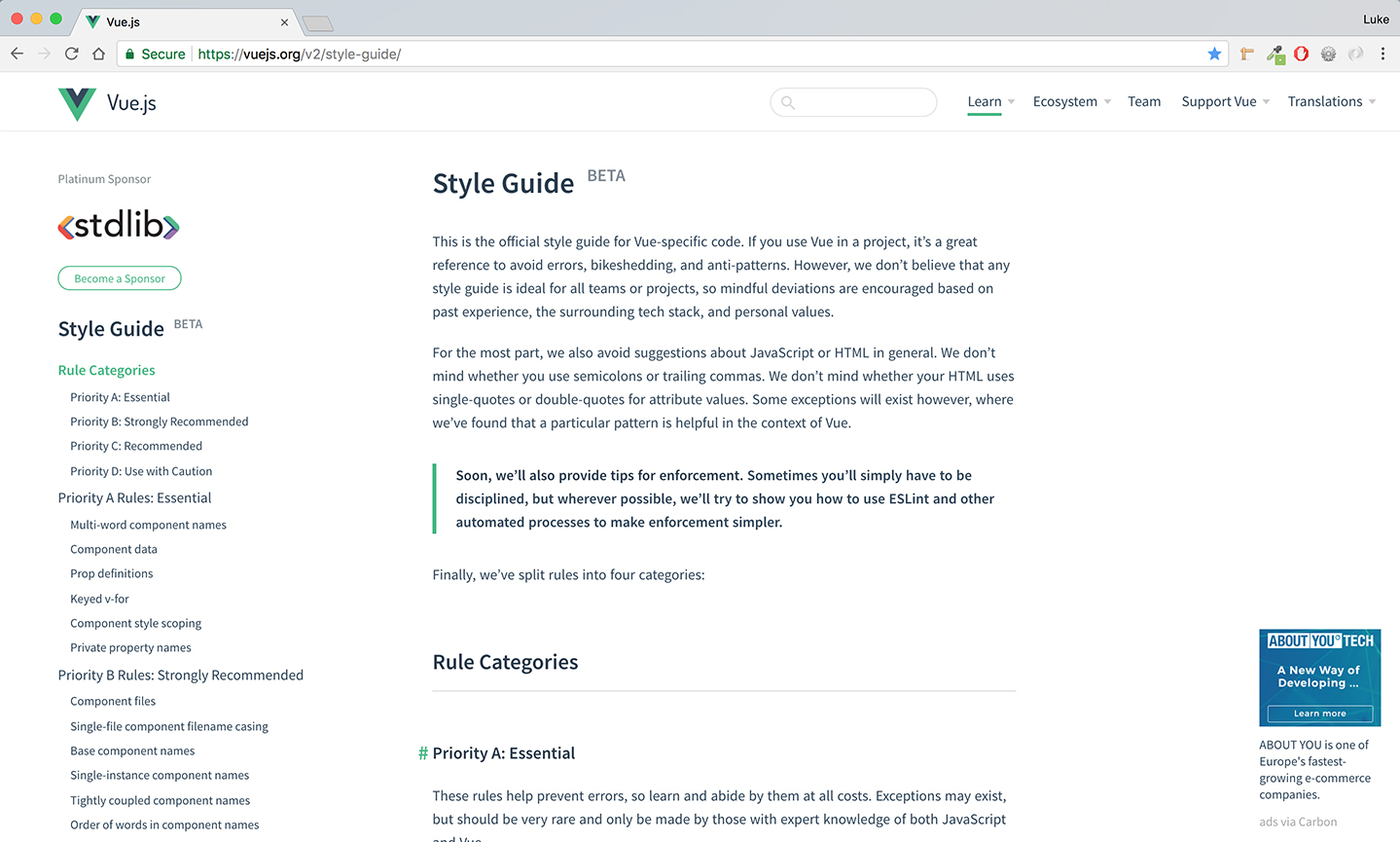
05. Adja hozzá a dia szöveges tartályt
Minden, ami a csúszkotóelemhez marad, a szöveges tartály felépítése. A réseket újra használjuk, az egyik a nagyobb dia címére és az egyikre a rendszeres szöveghez. Az "V-IF" nevű VUE.js-ot is használjuk a logika hozzáadásához, amely csak a szöveges tartályt adja meg, ha a nyílások legalább egyike a tartalom megtartása. Adja hozzá ezt a részletet a "C-App-Carousel-Slide" -ba, közvetlenül a "kép" nyílás előtt.
& lt; div osztály = "C-app-carousel-slide__text-blokk"
V-IF = "Ez. $ Slots ['Cím'] || Ez. $ Slots ['szöveg'] '& gt;
& lt; h1 class = "C-app-carousel-slide__title"
V-IF = "Ez. $ nyílások ['cím]" & gt;
& lt; slot name = "Cím" & gt; & lt; / slot & gt;
& lt; / h1 & gt;
& lt; div osztály = "C-app-carousel-slide__text"
V-IF = "Ez. $ nyílások [" szöveg "]" & gt;
& lt; slot name = "szöveg" & gt; & lt; / slot & gt;
& lt; / div & gt;
& lt; / div & gt;
06. Carousel fájlok létrehozása
Vissza „src / elemek”, hozzon létre egy új könyvtárat „app-körhinta”, majd azon belül két új fájlt: „app-carousel.vue” és „component.app-carousel.scss”. Ezek a két Vue.js komponensek második részét fogják tartani: maga a fő karusszel.
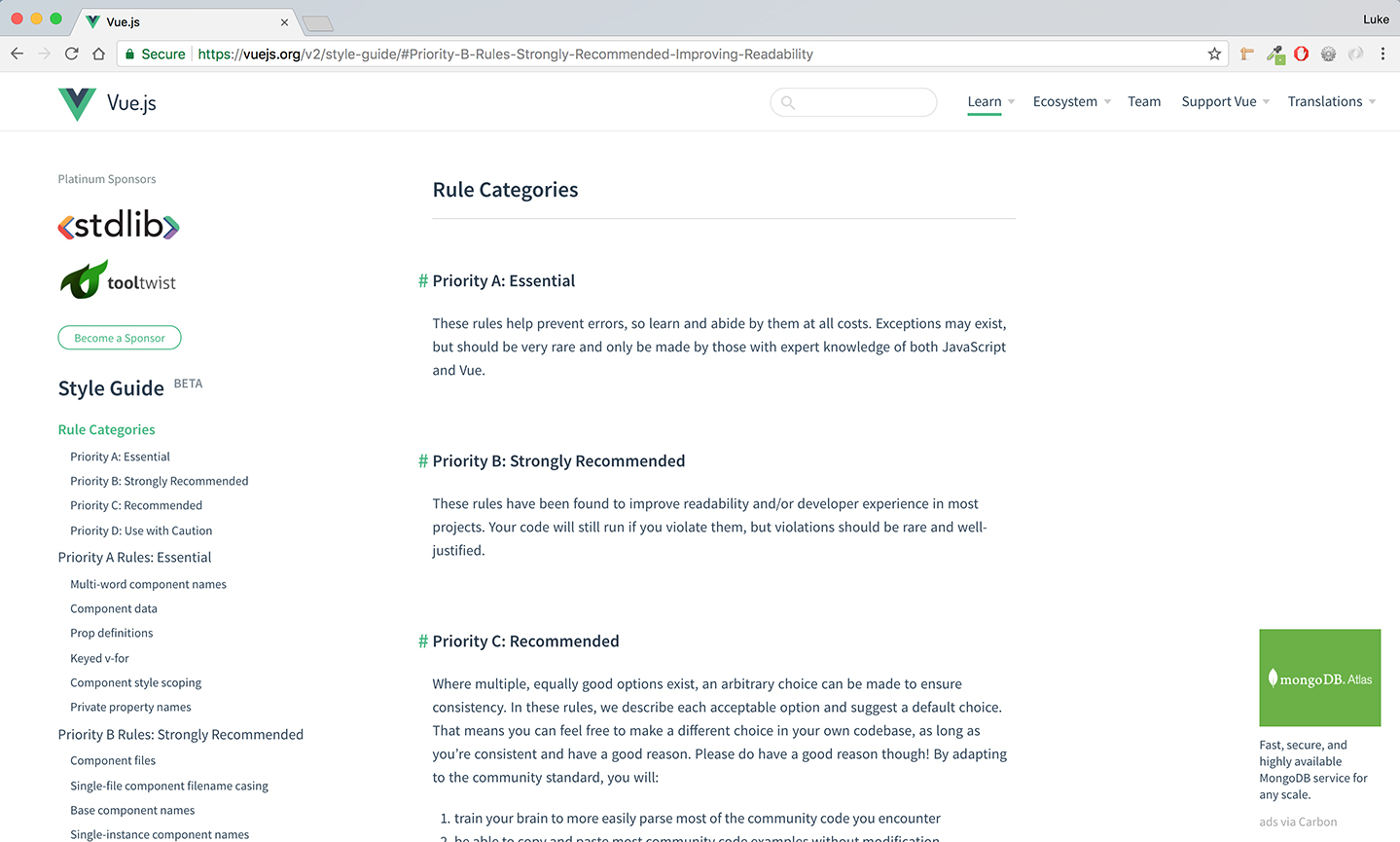
07. Add hozzá a Carousel CSS-t
Másolja a "/support-files/step-07-slide.ss" tartalmát az üres "komponens.app-carousel.scss" -be. Ez a fő karusszel komponens SCSS.
08. Carousel komponens létrehozása
Ezután az "App-Carousel.Vue" -ben felépítjük a karusszel komponens szerkezetét. Az "Appicon" komponenst és a "nyíl" svg-t importáljuk a karusszel következő és korábbi ikonjai későbbi használatához. Ezek együtt dolgoznak az "SVG-Sprite-Loader" függőséggel, hogy létrehozzanak egy alapvető SVG ikonrendszert, amely SVG "szimbólumok" és "használati" elemet használ.
& lt; sablon & gt; & lt; / sablon & gt;
& lt; script & gt;
Az Appicon importálása
'@ / Components / App-Icon / App-Icon'
Import nyíl
'./../../assets/img/arrow.svg'
Az alapértelmezett export {
Név: "App-Carousel",
Alkatrészek: {
appicon
},
adatok () {
Visszatérés {
nyíl
}
}
}
& lt; / script & gt; 09. Építsd meg a körhinta sablont
Elkezdjük hozzáadni tartalmat az üres sablonelemhez. A fő érdeklődési terület itt a "C-App-Carousel__Container" elem, amelyet hamarosan kiszámítunk szélességet a benne található diákok számának számát. Ezután áthelyezjük a tartályt CSS transzformálással: Tord Translatex és Átmenetek a csúszdák mozgásának szimulálásához.
& lt; div osztály = "C-app-Carousel" & gt;
& lt; div osztály = "C-app-carousel__wrapper" & gt;
& lt; div osztály = "C-app-carousel__container" & gt;
& lt; slot & gt; & lt; / slot & gt;
& lt; / div & gt;
& lt; / div & gt;
& lt; / div & gt; 10. Adja hozzá a karusszel vezérléseit és nyilakat
Ezután hozzá kell adnunk a HTML-t a karusszel vezérlők tartályához és az előző és a következő nyilakhoz; Ez utóbbi az ikonrendszerrel és a 8. lépésben importált SVG segítségével add hozzá ezeket a "C-app-Carousel__wrapper" elem után.
& lt; App-icon class = "C-app-icon-arrow-prev c-app-carousel__arrow" = "arrow" / & gt;
& lt; div osztály = "C-app-carousel__controls" & gt;
& lt; / div & gt;
& lt; app-icon class = "C-app-icon-arrow-next C-app-carousel__arrow" = "arrow" / & gt; 11. Hozzon létre egy karusszel adatboltot és adjon hozzá tulajdonságokat
Három új tulajdonságot adunk hozzá az összetevő adatainak tárolásához: "Slidetotal" fogja tartani a csúszdák teljes számát; Az "ActiveSlideIndex" rögzíti a látható dia indexét, így felhasználható a tartály pozíciójának kiszámításához; Míg az Autointerval felveszi az intervallum időzítőt, amely automatikus diavetítést indít. Mindezek Null-ra vannak állítva, kivéve az "ActiveSlideIndex" kivételével, ahol a "0" érték azt jelzi, hogy az első dia kell az alapértelmezett dia.
Adatok () {
Visszatérés {
nyíl,
Slidetotal: null,
activeslideIndex: 0,
Autointerval: Null
}
} 12. Számítsa ki a Slidetotal-t
Add hozzá a "REF =" CONTAINER "'' '' 'C-App-Carousel__Container' elemet a sablonban, majd add hozzá az alábbi részleteket az összetevő objektum tulajdonának. A "Ref" -ot könnyű hozzáférést biztosítani egy elemhez, amely ebben az esetben a tartály, így számolhatjuk, hogy hány gyermekelem (aka diák) van. A logika jelenléte egy "szerelt ()" funkcióban azt jelenti, hogy azután automatikusan fut, ha az összetevőt először rendezi.
Szerelve () {
this.slidetotal =
Ez. $ Refs.container.children.hossz;
}
13. Számítsa ki a konténerszélességet
Az összetevőben hozzon létre egy új objektumtulajdonságot, az úgynevezett "számított" és belül, egy új funkció, az úgynevezett "konténerszélesség ()". Ezt használjuk, hogy kiszámítsa a karusszel tartály szélességét a "Slidetotal" szám alapján.
Számítva: {
konténerszélesség () {
adja vissza ezt.Slidetotal * 100 + '%';
}
} 14. Hozzon létre módszereket
Ezután hozzon létre egy másik objektum tulajdonságot, az úgynevezett "módszerek", hogy tárolja a karusszel funkciókat. A "Gotoslide ()" az "ActiveSlideIndex" beállításának egyszerű módja a 11. lépésben, az "ISCONTROLACTORTACT ()" TRUE, ha a vezérlő indexe "ActiveSlideIndex" mérkőzések, míg a "NextSlide ()" és a "prevslide ()" egyszerűen folytatódik a diák.
Módszerek: {
gotoslide (slideindex) {
Ez.activeLideIndex = slideindex;
},
ISControlactive (Controlindex) {
Visszatérés ControlIndex - 1
=== this.activeSlideIndex;
},
NextSlide () {
Ez.activeLideIndex === Ez.
Slidetotal - 1? this.activeLideIndex
= 0: this.activeLideIndex ++;
},
prevslide () {
Ez.activeLideIndex === 0? ez.
activeslideindex = this.slidetotal - 1
: this.activeLideIndex--;
}
} 15. Számítsa ki a karusszel tartály pozícióját
A karusszel százalékos értéket használ a transzformációval: Translatex és a CSS animáció szimulálása a diavetítéshez. Adja hozzá az alábbi részleteket a "kiszámított" objektumhoz, így kiszámíthatjuk ezt az értéket.
AktivesLidposition () {
Visszatérés '-' + (100 / this.slidetotal)
* this.activeLideIndex + '%';
}
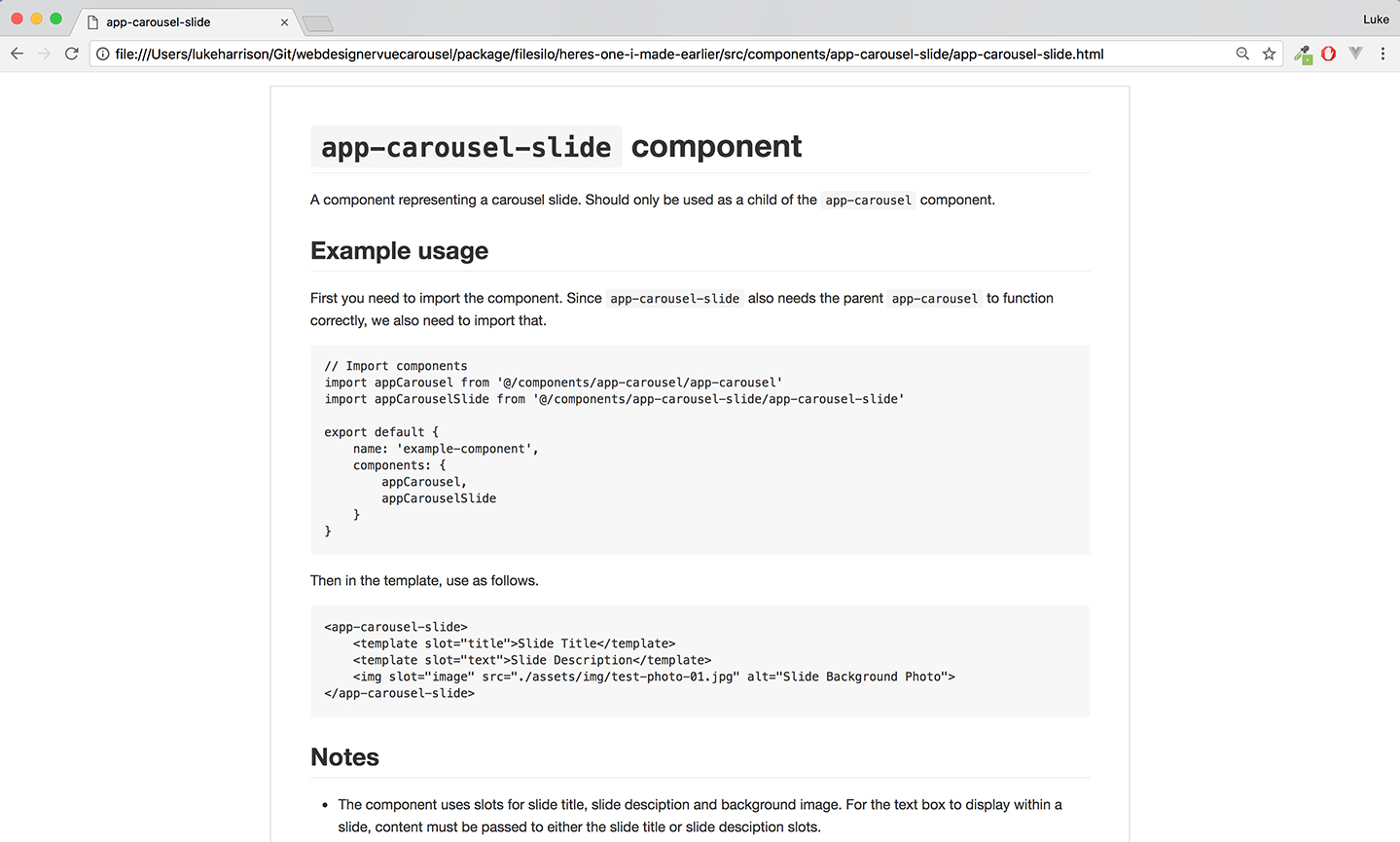
16. Az inline CSS összeállítása
Most már megvan az értékek, amelyek helyesen helyezkednek el a karusszel csúsztatartót, meg kell építeni a CSS-t, amelyeket hozzáadunk a "Style" attribútumhoz. Ezt a logikát egy másik funkcióként adjuk hozzá a "számított" objektumban.
ContainerStye () {
Visszatérés 'Width: $ {this.containerwidth};
Átalakítás: fordítás ($ {ez
.activeSlidposition}); `17. Bindje a CSS-t
Adja hozzá az alábbi részleteket a "C-App-Carousel__Container" elemre a sablonban. Ez kötődik a visszaadott érték „containerStyle ()” az előző lépésben a „stílusa” attribútum a karusszel tartály, ami azt jelenti, hogy a CSS, és ezért annak pozícióját automatikusan frissül, amikor a dolgok változnak.
V-BIND: Style = "ContainerStyle" 18. Következő / Előző nyilak
Most hozzá kell adnunk a logikát a következő / előző nyilakra, hogy a 14. lépés szerinti helyes módszert úgy hívják, ha minden egyes nyíl rákattint. A "Prevslide ()" töredék a "C-App-icon-arrow-prev" elemre tartozik, míg a "NextSlide ()" a "C-App-Icon-Arrow-Next" elemre tartozik. A "V-ON" irányelv csak egyszerű módja az eseményhallgatóknak a Vue.js-ben, a "kattintás", hogy a DOM esemény, amit célozunk.
// prev
V-on: Click.Native = "Prevslide ()"
// Következő
V-on: Click.Native = "NextSlide ()" 19. Carousel vezérlők létrehozása
Hozzunk létre a vezérlőelemeket, és tegye meg őket a megfelelő dia megjelenítéséhez, ha rákattint. Adja hozzá az alábbi elemet a "C-App-Carousel__Controls" -ba. A „v-for irányelv” létrehozásához használt mennyiségben vezérlőelemek illő „slideTotal” változó, míg a „v-kötés” irányelv lehetővé teszi az „is-aktív” osztály csak akkor, ha a „isControlActive” módszert a 14. lépésben visszatér igaz. Végül, miután egy másik eseményt hallgatunk a "V-ON" segítségével, ha rákattintott, a vezérlés felhívja a "Gotoslide" módszert, és átadja az indexét, amely megfelel a megfelelő csúszda indexének.
& lt; div v-for = "n a slidetotalban"
: KEY = "N" V-BIND: CLASS =
"{'is aktív": ISCONTROLACTICE (N)} "
osztály = "C-app-carousel__control"
V-on: Kattintson a = "GOTOSLIDE (N - 1)" & GT; & lt; / div & gt;
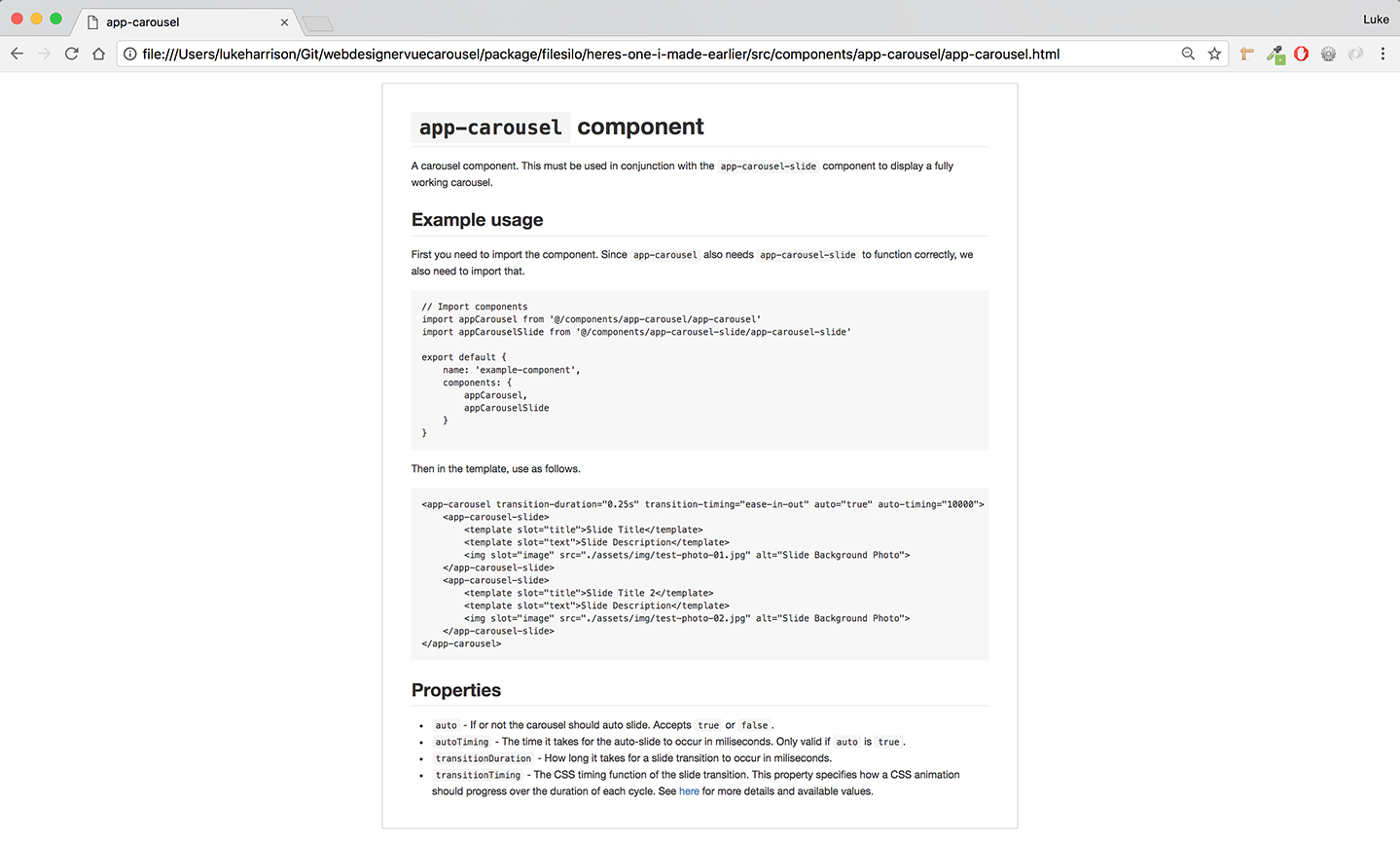
20. Import alkatrészek
Most menjünk vissza az "app.vue" komponenshez, és importáljunk mindent. Csak a nyitó után & lt; script & gt; címke, importálja a ".vue" komponenst. Fájlok:
Az AppCarousel importálása a '@ / Components / App-Carousel / App-Carousel'
Az AppCarouselslide importálása a "@ / Components / App-Carousel-Slide / App-Carousel-Slide" -ról Ezután módosítsa az "összetevők" objektumot, így hivatkozik az újonnan importált komponensekre.
Komponensek: {
AppButton,
appcarousel,
AppCarouselslide
} Végül, a & lt; style & gt; Tag, importálja az új SCSS-t a többi komponens importjával.
@Import "/ alkatrészek / app-karusszel /
komponens.app-karusszel ";
@Import "/ komponensek / App-Carousel-Slide /
komponens.app-karusszel-csúszda "; 21. Adjon hozzá körhintát és csúszdákat
Végül adjuk hozzá új karusszel komponenseinket és néhány diátát a fő alkalmazáshoz. Az "app.vue" -ban még mindig cserélje ki az "Építés alatt" az alábbi részletet. Mindegyik & lt; app-carousel-slide & gt; Az elem egyetlen dia. Adjunk hozzá annyi, amennyit csak akarsz, cserélje ki a szöveget vagy a képet kívánt esetben. Beleértve a "test-photo-01.jpg" -t a "Test-photo-05.jpg" értékre. Miután befejezte az összeállítást, mindent meg kell dolgozni. Huzzih!
& lt; app-carousel & gt;
& lt; app-carousel-slide & gt;
& lt; sablon slot = "Cím" & gt; a dia
& lt; / sablon & gt;
& lt; sablon slot = "szöveg" & gt;
& lt; p & gt; ez egy karusszel csúszda. & lt; / p & gt;
& lt; app-button & gt; menjünk & lt; / app-button & gt;
& lt; / sablon & gt;
& lt; img slot = "kép"
SRC = "./ Eszközök / IMG / TEST-Photo-01.JPG"
Alt = "Saját karusszel fotó" & gt;
& lt; / app-karusszel-dia & gt;
& lt; / app-carousel & gt; 22. rugalmasságot ad a körhinta számára
Most van egy munkás Vue.js Carousel, adjunk hozzá további funkcionalitást, így könnyen testreszabhatjuk a diavetítés időtartamát, időzítő tulajdonát, kijelentve, hogy a csúszkáknak automatikusan csúszdanak, és ha igen, milyen gyakran. Nyissa meg az "App-Carousel.Vue" -t, és adja hozzá a tulajdonságokat az alábbi táblázatban az összetevő objektumához.
Props: {
Áthelyezés: {
Típus: String,
Alapértelmezés: '0.5s'
},
Átmeneti: {
Típus: String,
Alapértelmezés: "Könnyű"
}
} 23. Módosítsa a konténereket ()
Az ilyen tulajdonságokhoz átadott értékeknek a 17. lépésben a karusszel inline CSS-jére kell menniük. Most módosítsuk a "ContainerStyle" számított funkciót, hogy megbizonyosodjunk arról, hogy ez megtörténik.
ContainerStye () {
Visszatérés "Szélesség: $ {this.containerwidth};
Átalakítás:
fordítás ($ {this.activeSlidposition});
Átmeneti időzítés funkció:
$ {this.transitiontiming};
Átmeneti időtartam:
$ {this.transitionduration}; `
} 24. Adja meg az adatokat a karusszel tulajdonságaihoz
Az alábbi részletek szemléltetik, hogyan adjuk át az adatokat ezeknek az új tulajdonságoknak az & lt; App-Carousel & Gt; az "app.vue" elem. Hozzáadva, képesnek kell lennie arra, hogy átadja a kívánt értékeket. Például egy "3.0s" időtartam nagyon lassú csúszkát eredményezne!
& lt; app-karusszel
Átmeneti időtartam = "0,25s"
Átmeneti időzítés = "könnyű-in-out" & gt; 25. Auto-slide-kellékek hozzáadása
Az automatikus csúszdához két további objektumot kell hozzáadnunk az "app-carousel.vue" "kellékekhez". Az "Auto" vagy "TRUE" vagy "FALSE", amely megfelel, ha a karusszel továbbra is automatikusan csúszik. Az "AutoTIMing" az automatikus csúszdaindítás előtti időpontot vezérli, az alapértelmezett érték 5000 milliszekundum.
Auto: {
Típus: String,
Alapértelmezés: "FALSE"
},
autotiming: {
Típus: String,
Alapértelmezés: 5000
} 26. Indítsa el az automatikus csúszkát
Most meg kell kezdeni az automatikus csúszkát az összetevők terhelésére. A karusszel "szerelt ()" funkciójában a meglévő tartalom után ellenőrizze, hogy az "Auto" tulajdonság "True" -ra van-e. Ha igen, hozzon létre egy olyan intervallumot, amely a "NextSlide ()" módszert ismételten kiváltja, miután az "Autotiming" érték elhaladt.
Ha (this.auto ==== "igaz") {
ez.AULTOZVÁLIS = SETInTERVAL (() = & gt; {
ez.Nextslide ();
}, PARSEINT (ezAutotiming));
}
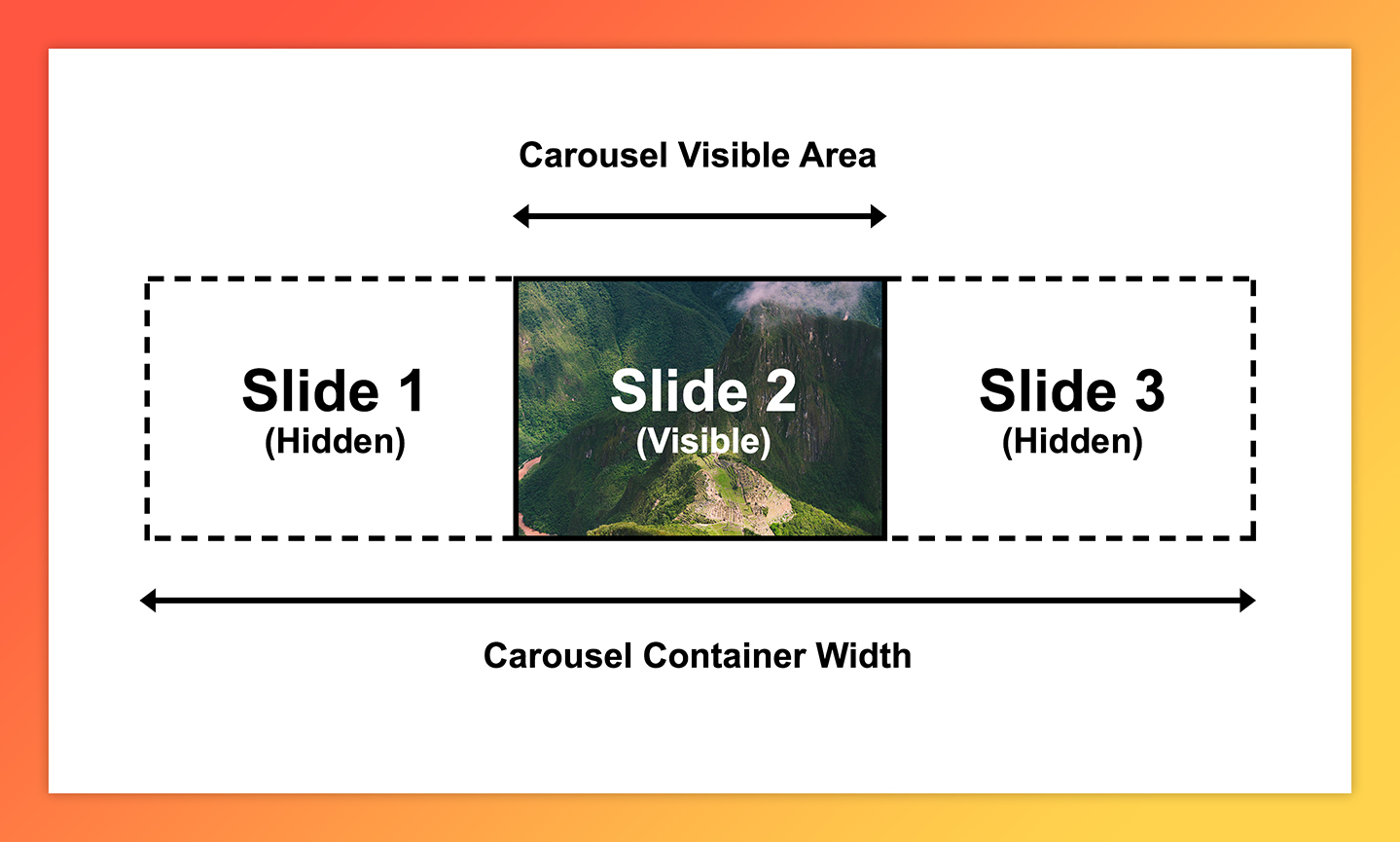
27. Az automatikus diavetítés módosítása
Nyilvánvaló, hogy valamilyen módon szükségünk van arra, hogy a felhasználó letiltja az automatikus csúszkát, ha kifejezte a vágyat, hogy manuálisan működjenek a körhinta. Az első lépés ez egy új karusszel módszer, az úgynevezett "CancelAutoslide". Ez egyszerűen törli az előző lépésben létrehozott intervallumot.
CancelAutoslide () {
clearinterval (ezAutozzon);
} 28. Tradger CancelAutoslide
Ha a felhasználó nyíl vagy vezérlőelemre kattint, ésszerű feltételezni, hogy manuálisan kívánják működtetni a karusszel, ezért hívjuk a "CancelAutoslide" módszert, ha ezek az elemek bármelyikét kattintanak. Ehhez egyszerűen add hozzá a "+ CancelAutoslide ()" minden egyes elemet "V-ON" irányelv. Lásd az alábbi részletet az alábbi "Előző" dia nyíl segítségével.
V-on: Click.Native = "prevslide () + CancelAutoslide ()" 29. Átadja az értékeket az automatikus csúszdákhoz
Végül, adjunk meg néhány értéket a létrehozott automatikus diavetítéshez. Vissza az "App.Vue" -ba, adja hozzá az alábbi részleteket az & lt; app-carousel & gt; elem, amely lehetővé teszi az automatikus csúszkát három másodpercenként.
AUTO = "TRUE" AUTO-TIMING = "3000"
30. Befejezés A karusszel komponens
Mégsem a fejlesztési szerver, vagy nyisson meg egy új terminált, és fuss „run NPM építmények” hozhatja létre, gyártásra kész változata a Vue.js hajtott körhinta eleme a „dist” könyvtárba.
Ezt a cikket eredetileg a Creative Web Design magazin webdesigner 269-es kiadásában tették közzé. Itt vásároljon 269 kérdést vagy Iratkozzon fel itt a webdesignerre .

Webdesign esemény generál London 2018. szeptember 19-21-én való visszatérés, az iparág vezető hangszórók, a workshopok teljes napja és értékes hálózati lehetőségek - nem hagyja ki. Szerezd meg generál jegyet most .
Kapcsolódó cikkek:
- 7 Alapvető eszközök a mai webdesigner számára
- Hozzáad egy hibás hatás a webhelyére
- 6 Csodálatos "az oldalakról", hogy inspiráljanak
kézikönyv - Most Popular Articles
Hogyan készítsünk egy rétegelt parallaxhatást a webhelyére
kézikönyv Sep 12, 2025(Kép hitel: www.beargryls.com) A parallaxis mozgás, a mozgó rétegek fogalma különböző sebességgel, évek ót..
Hogyan lehet létrehozni egy animált gépelési hatást
kézikönyv Sep 12, 2025Ha jól használják, CSS animáció hozzáadhat kamat és személyiség a webhelyére. Ebben a cikkben sétálunk, hogyan lehet létrehozni egy olyan ..
Kezdje el a diffúzt
kézikönyv Sep 12, 2025Az egyik legegyszerűbb módja annak, hogy néhány extra életet hozzon semmilyen darabra 3D Art Szín és textúra hozzáadása. A folyamatnak számos neve van, árnyékolók..
gyorsítótár a BBC Performance Booster-ben
kézikönyv Sep 12, 2025Tavaly a felhasználói tesztelési munkamenet során a BBC News App számára, az egyik felhasználó megjegyzést tett, ami val..
A Chatbot tapasztalat megtervezése
kézikönyv Sep 12, 2025Függetlenül attól, hogy szeretnénk bevallani, vagy sem, az üzenetküldő interakciós platformok hozzájárulnak a napi mobi..
Festeni egy portrét, mint a Van Gogh
kézikönyv Sep 12, 2025Holland Post-Impresszionista festő Vincent Van Gogh (1853-1890) számos önarcképet teremtett karrierjében - bár néhány kö..
Hozzon létre festőhatásokat a Photoshop CC-ben
kézikönyv Sep 12, 2025Az Adobe két új videó oktatóanyagot engedett meg, hogy segítsen a Photoshop használatában Kreatív felhő k..
Élesítse meg a vázlatos képességeit
kézikönyv Sep 12, 2025Vázlat egy egyszerű, de hatékony eszköz bárki számára, aki részt vesz a digitális termékek készítésében. A tollak, a papír és a táblák könnyen hozzáférhetők ..
Kategóriák
- AI és Gépi Tanulás
- AirPods
- Amazon
- Amazon Alexa & Amazon Echo
- Amazon Alexa & Amazon Echo
- Amazon Tűz TV
- Az Amazon Prime Videó
- Android
- Android Telefonok & Tabletta
- Android Telefonok és Táblagépek
- Android TV
- Az Apple
- Az Apple App Store
- Az Apple HomeKit & Apple HomePod
- Az Apple Zene
- Az Apple TV
- Az Apple Watch
- Alkalmazások és Web Apps
- Alkalmazások és Webalkalmazások
- Hang
- Chromebook & Chrome OS
- Chromebook és Chrome OS
- Chromecast
- A Cloud & Internet
- Felhő és Internet
- Felhő és Internet
- Számítógépes Hardver
- Számítógép Története
- Cord Cutting & Streaming
- Zsinórvágás és Streaming
- Discord
- Disney +
- DIY
- Elektromos Járművek
- EReaders
- Alapvető Tudnivalók
- Magyarázó
- Szerencsejáték
- Általános
- A Gmail
- A Google
- A Google Asszisztens és A Google Nest
- Google Assistant és A Google Nest
- A Google Chrome
- A Google Docs
- A Google Drive-ban
- A Google Maps
- A Google Play Store
- A Google Táblázatok
- A Google Diák
- A Google TV
- Hardver
- HBO Max
- Kézikönyv
- Hulu
- Internet Slang & Rövidítések
- IPhone & IPad
- Kindle
- Linux
- A Mac
- Karbantartás és Optimalizálás
- A Microsoft Él
- A Microsoft Excel
- A Microsoft Office
- A Microsoft Outlook
- A Microsoft PowerPoint
- A Microsoft Csapatok
- Microsoft Word
- A Mozilla Firefox
- Netflix
- Nintendo Kapcsoló
- Paramount +
- PC Gaming
- Peacock
- A Fénykép
- A Photoshop
- PlayStation
- Adatvédelmi és Biztonsági
- Adatvédelem és Biztonság
- Adatvédelem és Biztonság
- A Termék Roundups
- Programozás
- Raspberry Pi
- Roku
- Safari
- Samsung Telefonok & Tabletta
- Samsung Telefonok és Táblagépek
- Slack
- Smart Home
- Snapchat
- Social Media
- Hely
- Spotify
- Tapló
- Hibaelhárítás
- TV
- -en
- Video Games
- Virtuális Valóság
- A VPN-ek
- Web Böngészők
- Wifi & Routerek
- Wifi és útválasztók
- A Windows
- A Windows 10
- A Windows 11
- A Windows 7
- Xbox
- A YouTube & YouTube TV
- YouTube és YouTube TV
- Nagyítás
- Magyaráz







